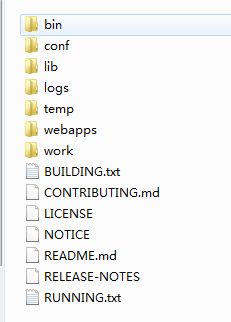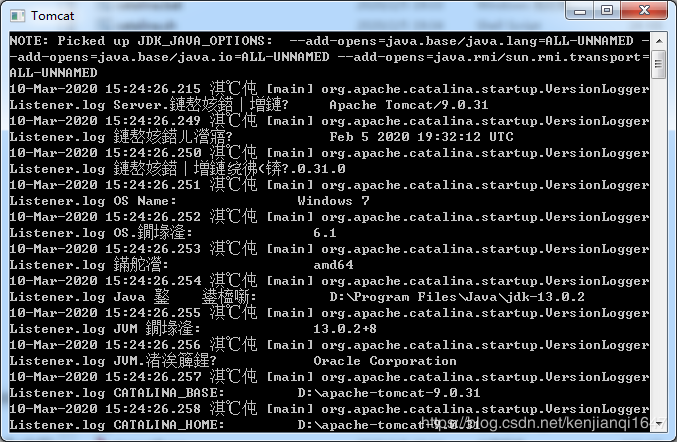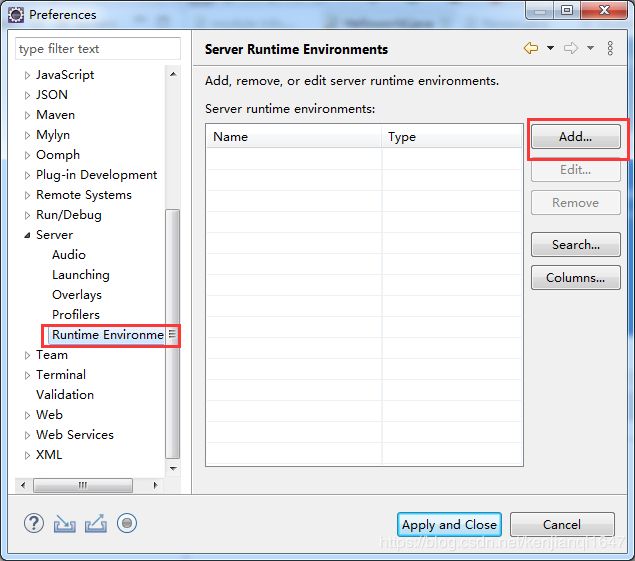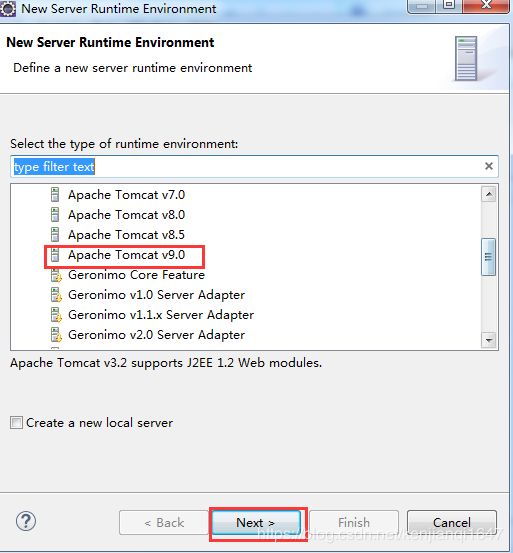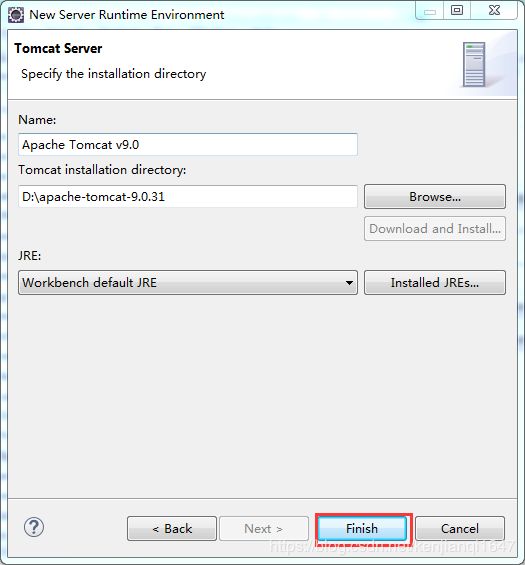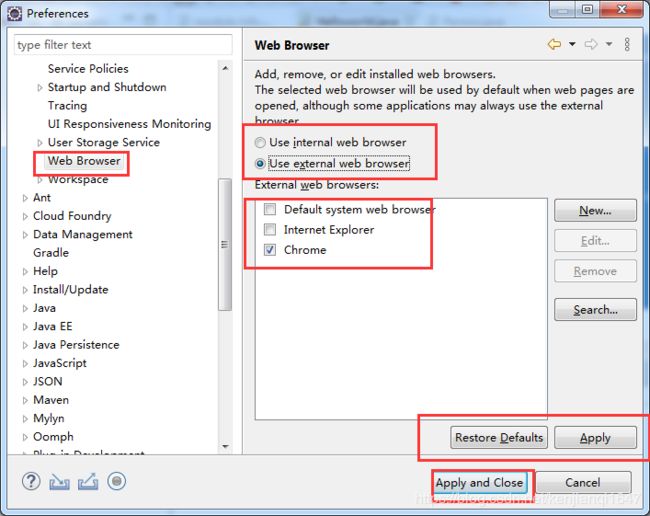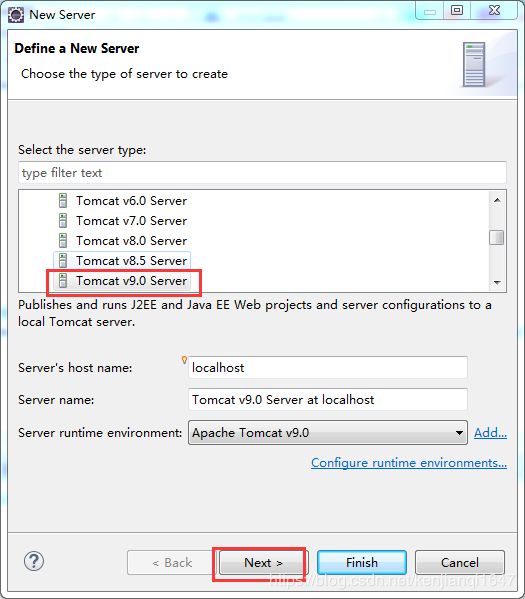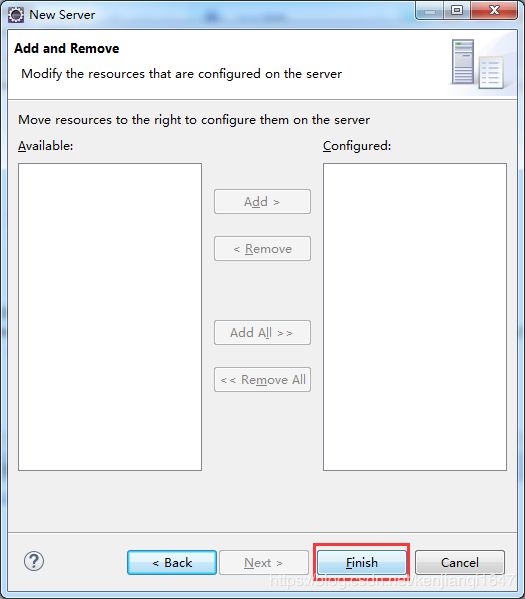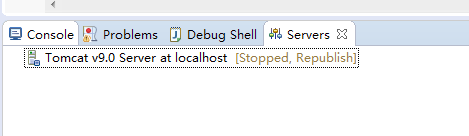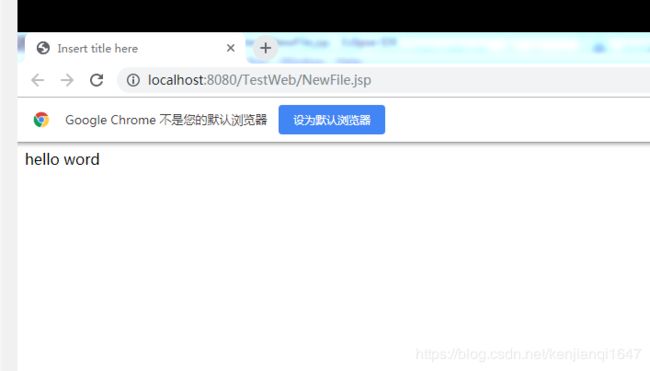Java Web学习1(Web基础知识、开发环境搭建)
目录
一、基础知识
1、Java所需开发环境
2、Tomcat简介
3、URL简介
4、HTTP协议简介
二、JDK下载安装
三、Tomcat安装和配置
四、Eclipse安装与配置
五、创建工程进行测试
一、基础知识
1、Java所需开发环境
如下所示:
所需工具主要有JDK、Eclipse、Tomcat和MySQL。
2、Tomcat简介
Tomcat是SUN的一个Java Web应用容器,Java Web应用容器主要功能是运行Servlet和JSP,JSP本质上是Servlet。
容器的作用是根据用户的请求来启动并运行我们编写的数据逻辑代码。
3、URL简介
URL(uniform resource locator),表示统一资源定位器,专为标识网络上的资源位置而设置的一种编址方式。
URL一般由3部分组成:
- 应用层协议
- 主机地址或域名
- 资源所在路径/文件名
应用层协议://主机地址或域名/资源所在路径/文件名4、HTTP协议简介
HTTP(hypertext transfer protocol,超文本传输协议),是HTML文档的网络传输协议,该协议规定了WEB的基本运作过程,以及浏览器与web服务器之间的通信细节。
HTTP通信过程
在分层网络体系结构中,HTTP位于应用层,建立在TCP/IP协议基础上,默认端口号为80。
客户端与服务端进行一次信息交换,包括以下四个部分:
- 客户端与服务端建立TCP连接
- 客服端发出HTTP请求
- 服务端发出HTTP响应
- 客户端与服务端之间关闭TCP连接
二、JDK下载安装
JDK的下载和安装参考之前写的博客。
https://blog.csdn.net/kenjianqi1647/article/details/104427084
注意本文安装版本为JDK-13.0.2,注意JDK1.5后不用设置Classpath环境变量。
三、Tomcat安装和配置
Tomcat 是使用 Java 语言编写的一个服务器(程序),所以要运行 Tomcat ,必须配置好相关的 JDK 或 JRE。
1、下载Tomcat
https://tomcat.apache.org/download-90.cgi
选择Tomcat 9.0版本 win64
2、Tomcat测试
(1)Tomcat压缩包下载后,解压后文件内容如下所示,Tomcat不需要安装。
各个文件的作用如下
- bin:保存启动与监控Tomcat命令文件
- conf:保存Tomcat配置文件
- lib:保存Web应用能访问的JAR包文件
- logs:保存tomcat日志文件
- temps:保存临时文件
- webapps:tomcat默认的web应用的发布目录
- work:保存各种由JSP文件生成的Serlet文件
双击bin文件下的startup.bat文件,运行如下:
浏览器中输入 http://localhost:8080,出现Tomcat页面则运行成功。
四、Eclipse安装与配置
1、Eclipse下载安装参考之前的博客
https://blog.csdn.net/kenjianqi1647/article/details/104427084
2、配置Web服务器
在发布和运行项目前,需要先配置Web服务器,如果已经配置好Web服务器,就不需要再重新配置了。
(1)集成Eclipse与Tomcat
点击“Windows"-"Preferences”-"Server"-"Running Environments",点击Add
选择Apache Tomcat v9.0 点击next
最后点击Apply and Close
(2)为Eclipse指定Web浏览器
点击“Windows"-"Preferences”-“General”进行如下配置
(3)指定JSP页面的编码集
3、添加服务器
(1)在eclipse工作窗口添加servers标签
Window-Show View -Other
添加Servers
(2)添加新的服务器
点击No servers are...
五、创建工程进行测试
1、新建动态Web工程
File-New -Dynamic Web Project
2、添加JSP 文件
在WebContent文件下,右键 New-JSP File
3、编辑JSP文件
<%@ page language="java" contentType="text/html; charset=UTF-8"
pageEncoding="UTF-8"%>
Insert title here
hello word
4、发布项目到Tomcat并运行
选择jsp文件,点击Debug As-Debug on Server
运行后如图所示
参考:
【1】https://blog.csdn.net/weixin_40026797/article/details/84392329?depth_1-utm_source=distribute.pc_relevant.none-task&utm_source=distribute.pc_relevant.none-task
【2】https://blog.csdn.net/wssmiss/article/details/88067403?depth_1-utm_source=distribute.pc_relevant.none-task&utm_source=distribute.pc_relevant.none-task